این ماژول به شما کمک میکند تا فرآیند تحویل سفارشات را سریعتر و دقیقتر انجام دهید.
زمانی که سفارش مشتری آماده تحویل است، راننده یا پیک میتواند با اسکن کردن بارکد مربوط به سفارش:
- به محل دقیق آدرس مشتری روی نقشه دسترسی پیدا کند.
- بدون نیاز به وارد کردن دستی آدرس، مسیر بهینه را مشاهده کند.
- این قابلیت باعث افزایش دقت در تحویل و کاهش زمان میشود.
راهنمای ماژول دسترسی به آدرس روی نقشه از طریق بارکد
برای استفاده از این ماژول، ابتدا باید تنظیمات اولیه را انجام دهید:
- از منوی تنظیمات وارد بخش مشتریان شوید.
- به قسمت فیلدهای آدرس بروید.
- گزینه نمایش و انتخاب آدرس روی نقشه را فعال (تیک بزنید).
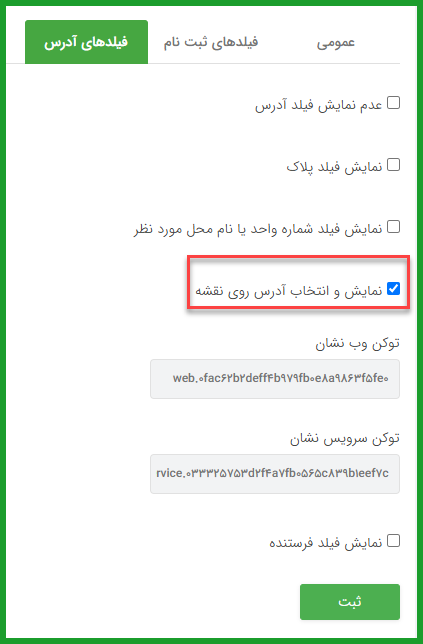
2. وارد کردن توکنهای وبسرویس نشان
برای کارکرد صحیح ماژول، باید توکن وبسرویس نشان و توکن سرویس نشان را دریافت و در تنظیمات نرمافزار وارد کنید.
نحوه دریافت توکنهای نشان:
- به سایت نشان مراجعه کنید.
به بخش توسعه دهندگان بروید روی گزینه ثبت نام رایگان و استفاده از سرویس ها کلیک کنید و در سایت نشان ثبت نام کنید .
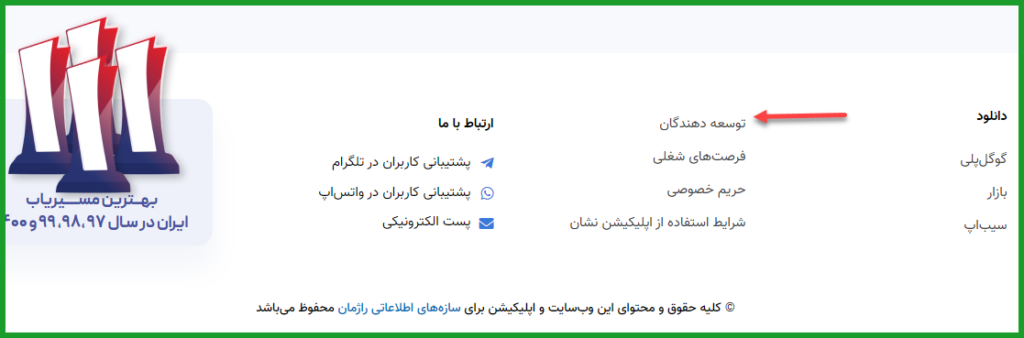
تکمیل اطلاعات کلید دسترسی
در صفحهای که باز میشود، مراحل زیر را انجام دهید:
روی گزینه ایجاد کلید دسترسی کلیک کنید تا صفحه زیر برای شما باز شود :
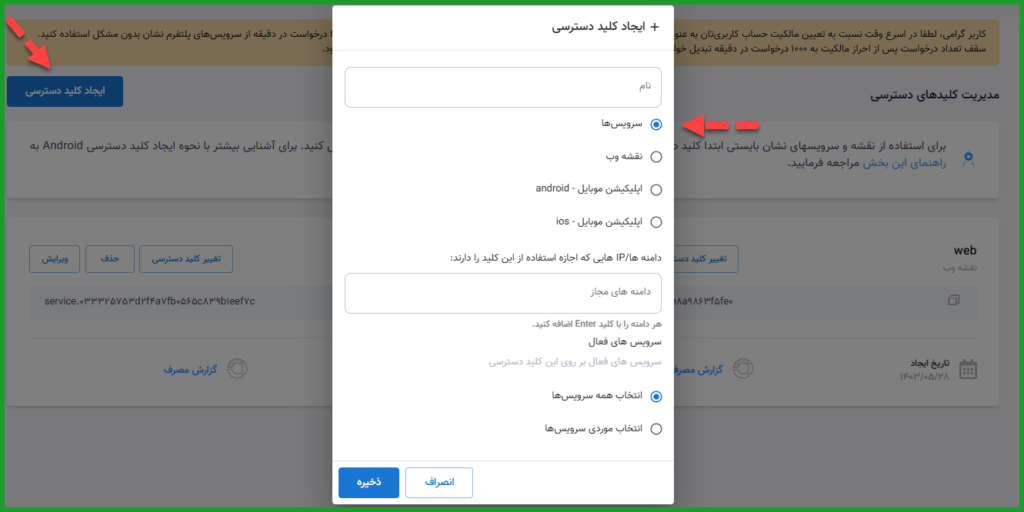
- در فیلد نام، یک نام برای توکن وبسرویس وارد کنید (مثلاً “web”).
- گزینه سرویسها را انتخاب کنید.
- در فیلد دامنهها، آدرس دامنه سایت خود را وارد کنید (مانند
example.com). - سپس روی گزینه انتخاب همه سرویسها کلیک کنید.
ذخیره و دریافت توکن
- پس از تکمیل اطلاعات، روی دکمه ذخیره کلیک کنید.
- توکن وبسرویس برای شما ایجاد خواهد شد. این توکن را کپی کرده و در تنظیمات نرمافزار خود وارد نمایید.
با انجام این مراحل، توکن وبسرویس شما فعال شده و میتوانید از قابلیتهای ماژول ثبت آدرس روی نقشه استفاده کنید.
پس از ایجاد توکن وب سرویس به صورت زیر به شما نمایش داده میشود :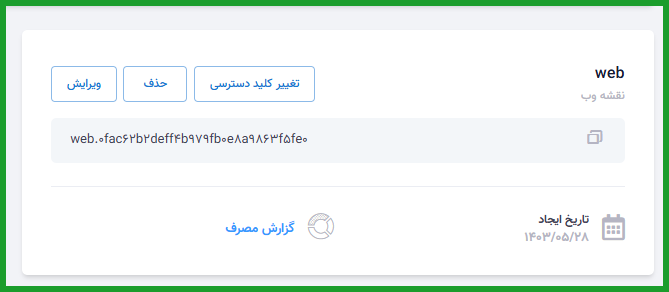 ایجاد
ایجاد
در صفحهای که باز میشود:
- در فیلد نام، یک نام مناسب برای این کلید وارد کنید (مثلاً “map-web”).
- گزینه نقشه وب را انتخاب کنید.
- در فیلد دامنهها، آدرس دامنه سایت خود را وارد کنید (مانند
example.com).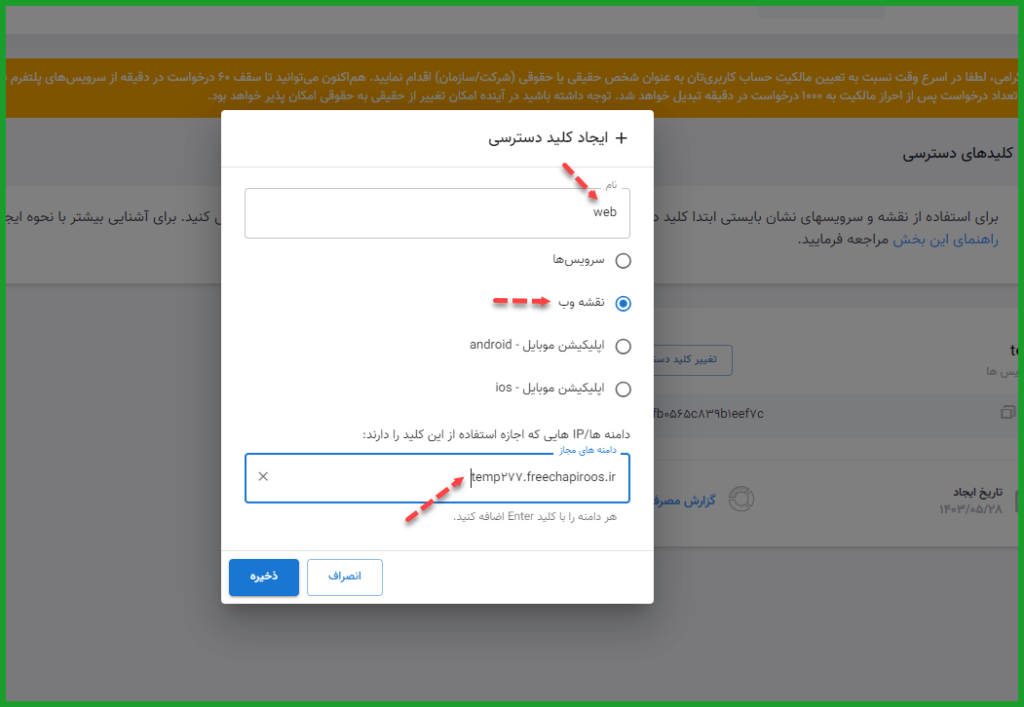
ذخیره و دریافت توکن نقشه وب
پس از تکمیل اطلاعات، روی دکمه ذخیره کلیک کنید.
توکن نقشه وب برای شما ایجاد خواهد شد این توکن را کپی کرده و در تنظیمات نرمافزار خود در فیلد مربوطه وارد نمایید.
پس از تأیید درخواست توکن وبسرویس نشان و سرویس نشان به شما ارائه میشود این توکنها را کپی کرده و در بخش مربوطه در تنظیمات نرمافزار وارد کنید.
نکات مهم:
- بدون وارد کردن این توکنها، قابلیت نقشه فعال نخواهد شد.
- پس از انجام مراحل بالا، ماژول ثبت آدرس روی نقشه آماده استفاده خواهد بود.
برای استفاده از این ماژول پس از اینکه مشتری دکمه پرداخت را میزند و برای نهایی کردن سفارش به صفحه زیر منتقل میشود کافیست بعد از انتخاب روش تحویل به صورت ارسال به آدرس وانتخاب آدرس جدید از فیلد انتخاب آدرس از روی نقشه آدرس خود را انتخاب کند :
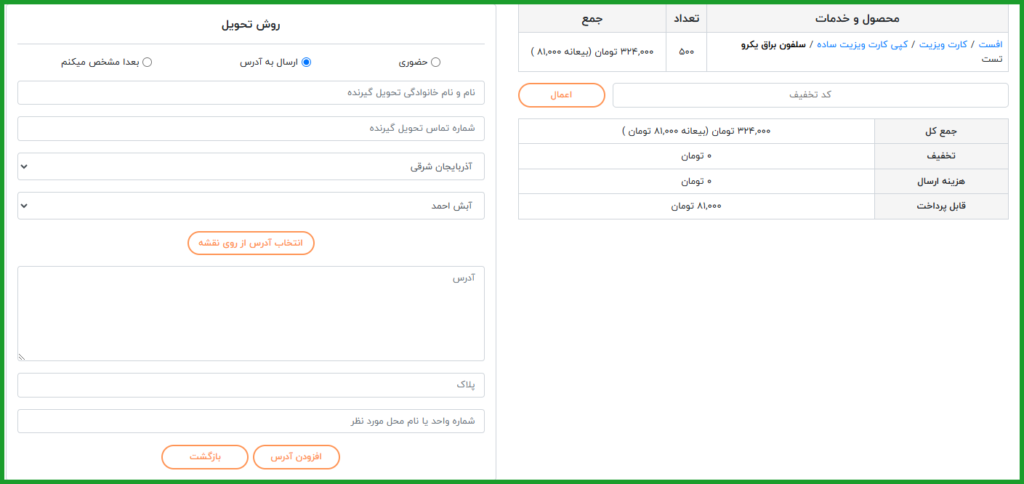
- روی دکمه “انتخاب آدرس از روی نقشه” کلیک کنید.
- نقشه باز میشود و میتوانید مکان خود را با جابهجایی پین یا تایپ کردن مشخص کنید.
- پس از انتخاب مکان، دکمه “انتخاب” را بزنید.
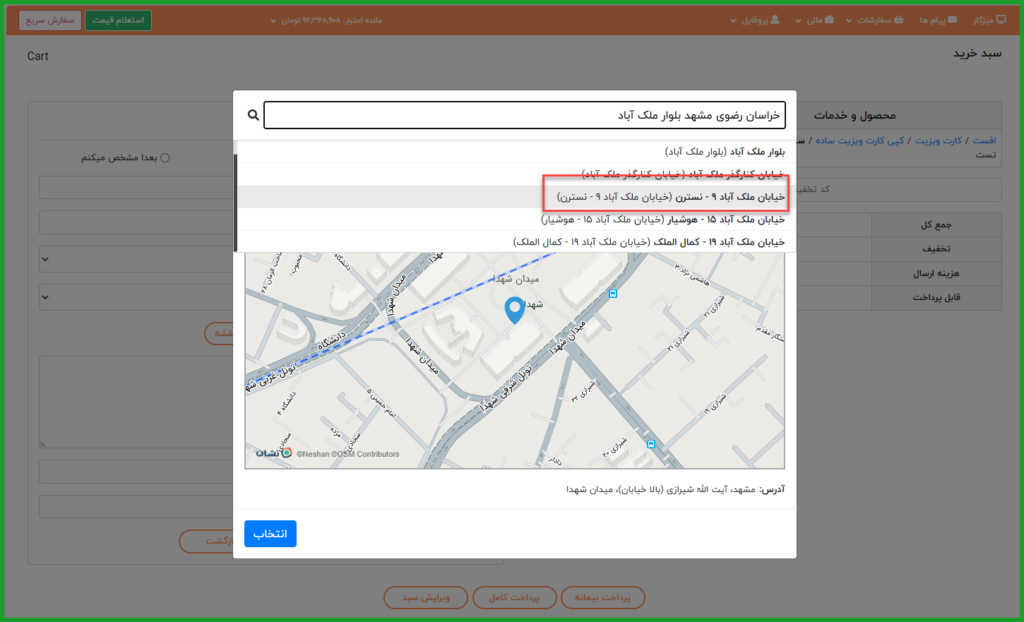
پس از انتخاب آدرس روی نقشه دکمه آدرس انتخاب شد برای شما نمایش داده میشود و شما با زدن دکمه افزودن آدرس , آدرس خود را ثبت میکنید.
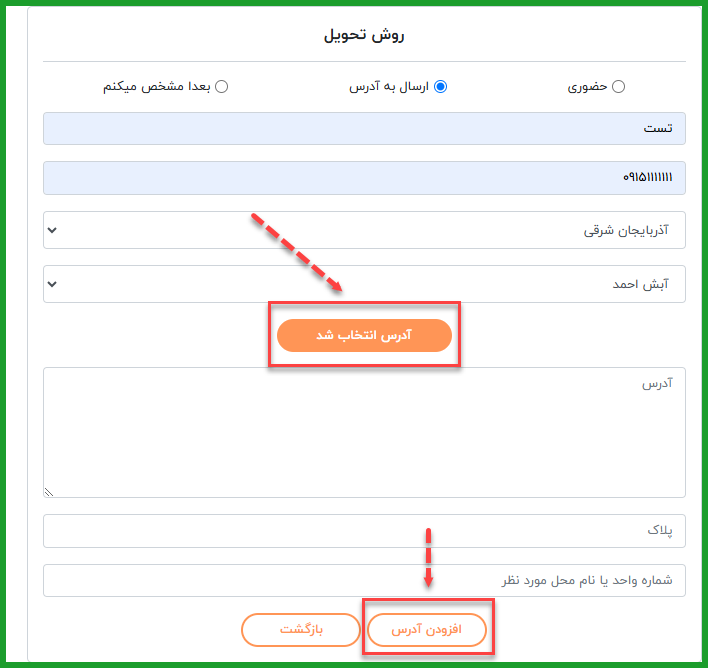
نکته : بعد از ثبت رسید تحویل در صفحه ای که باز میشود امکان اسکن کردن بارکد و نمایش آدرس مشتری روی نقشه برای شما ایجاد میشود. 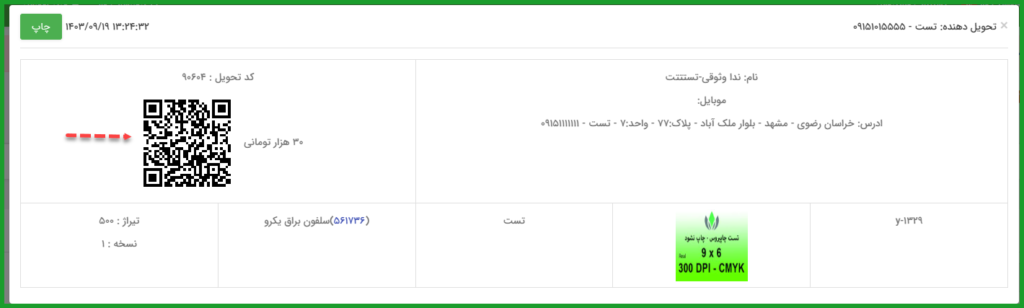
موفق باشید.
برای دنبال کردن چاپیروس در اینستاگرام وارد پیج زیر شوید:
chapiroos_com
